- Steg för att fixa Forza Horizon 5 Black Screen efter start (PC)
- 1. Inaktivera helskärmsoptimeringar
- 2. Kör spelet som administratör
- 3. Kontrollera Uppdatering av grafikdrivrutin
- 4. Uppdatera Forza Horizon 5
- 5. Kontrollera systemresurser
- 6. Inaktivera Overlay-applikationer
- 7. Kontrollera Windows Updates
- 8. Sänk grafikinställningarna i spelet
- 9. Uppdatera DirectX
- 10. Tryck på ALT+TAB Tangentkombination
- 11. Testa att inaktivera andra överläggsappar
- 12. Installera om Microsoft Visual C++ Runtime
- 13. Verifiera spelfiler och reparera
- Fix: Forza Horizon 5 Black Screen efter uppstart (Xbox)
- 1. Sök efter speluppdateringar
- 2. Kontrollera Systemuppdateringar
- 3. Avinstallera och installera om Forza Horizon 5
- 4. Återställ konsolen
- Varför laddas inte Forza Horizon 5?
- Hur hittar jag mina Forza Horizon 5-felmeddelanden?
- Hur fixar jag Forza Horizon 5 problem med svart skärm?
- Är Forza Horizon 5 ett riktigt spel?
- Hur fixar jag Forza Horizon 5 svart skärm på Xbox One?
- Hur fixar man att Forza Horizon 5 discord i spelöverlägg inte fungerar?
- Kan du spela Forza Horizon 5 på PC?
- Hur fixar jag Forza Horizon 5 FPS-fall?
- Hur fixar jag att Forza Horizon 5-spel inte öppnas på Steam?
- Varför kraschar Forza Horizon 5 hela tiden?
- Hur verifierar man integriteten för Forza Horizon 5-spelfiler?
- Hur fixar jag att Forza Horizon 5 inte kan ansluta till Xbox One?
- Hur fixar jag att Forza Horizon 5 inte startar på Steam?
- Hur stänger jag av Forza-överlägget på Windows 10?
- Hur fixar jag att Forza Horizon 5 inte öppnas på Steam?
Forza Horizon 5 är det senaste racingspelet som har utvecklats av Playground Games och publicerats av Xbox Game Studios för Xbox- och Windows-plattformar först i november 2021. Det anses vara den 5:e titeln under Forza Horizon-familjen och den 12:e huvuddelen i Forza-serien. Även om spelet är förbättrat och spelarna gillar det riktigt bra, verkar det som att vissa spelare har problem med Forza Horizon 5 Black Screen efter start.
ja! Vi vet att problemet med svart skärm efter lansering av spelet är ganska vanligt för videospel på både PC och Xbox-konsoler, det förstör i princip spelupplevelsen och inget annat. Även om ljudet kommer ut verkar problemet med svart skärm vara tillräckligt ihållande för att dyka upp ganska ofta, vilket är frustrerande och måste lösas så tidigt som möjligt av utvecklarna. Men utvecklare har inte erkänt detta problem ännu officiellt.
Även om vi förväntar oss att Playground Games-teamet så småningom kommer att släppa en patchuppdatering snart för att åtgärda problemet med svart skärm, har vi här nämnt ett par möjliga lösningar för både Windows- och Xbox-användare så att de tillfälligt kan undvika detta problem tills en patchuppdatering släpps. Så, utan vidare, låt oss gå in i guiden nedan.

Steg för att fixa Forza Horizon 5 Black Screen efter start (PC)
Chansen är stor att Forza Horizon 5-problemet med svart skärm kan dyka upp på grund av PC-konfigurationskompatibilitetsproblemet med spelets systemkrav. Att ha en föråldrad grafikdrivrutin, saknade eller skadade spelfiler, föråldrad spelversion, problem med DirectX, problem med överlagringsappar, högre grafikinställningar i spelet etc kan orsaka flera problem med den svarta skärmen medan spelet startar.
Det är värt att nämna att kolla in spelets systemkrav från den nämnda länken för att säkerställa att det inte finns några kompatibilitetsproblem på din dator.
1. Inaktivera helskärmsoptimeringar
- Först och främst, gå till C:\Program Files (x86)\Steam\steamapps\common\Forza Horizon 5\Binaries\Win64 katalog. [Om du har installerat Steam-klienten eller spelet på en annan enhet eller plats, gå dit]
- Högerklicka på Forza Horizon 5.exe fil och klicka på Egenskaper.
- Gå till Kompatibilitet fliken > Avmarkera de Aktivera helskärmsoptimeringar växla.
- Klicka på Tillämpa och då OK för att spara ändringar.
2. Kör spelet som administratör
Se till att köra spelets exe-fil som administratör för att undvika användarkontokontroll angående behörighetsproblem. Du bör också köra Steam-klienten som administratör på din PC. Att göra detta:
- Högerklicka på Forza Horizon 5 exe genvägsfil på din PC.
- Välj nu Egenskaper > Klicka på Kompatibilitet flik.
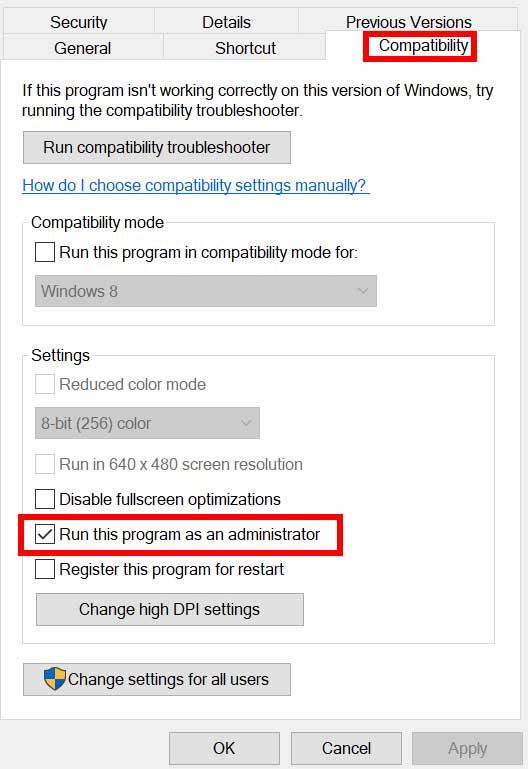
- Se till att klicka på Kör det här programmet som administratör kryssrutan för att markera den.
- Klicka på Tillämpa och välj OK för att spara ändringar.
3. Kontrollera Uppdatering av grafikdrivrutin
Se till att kolla in uppdateringen av grafikdrivrutinen på din PC oavsett om den är föråldrad eller inte. Ibland kan en föråldrad GPU-drivrutinsversion eller skadad drivrutin orsaka flera problem överhuvudtaget. Det kommer också att hjälpa dig att fixa de svarta skärmen-relaterade problemen med spel eller applikationer. Att göra så:
- Tryck Windows + X nycklar för att öppna Snabblänksmeny.
- Klicka nu på Enhetshanteraren från listan > Dubbelklicka på Grafikkort.
- Högerklicka på det dedikerade grafikkortet som för närvarande är aktivt.
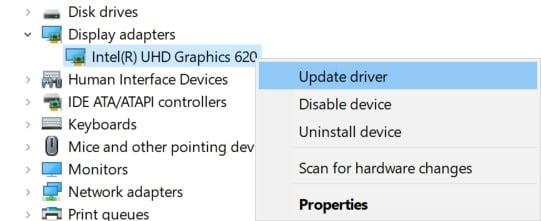
- Välj sedan Uppdatera drivrutinen > Välj att Sök automatiskt efter drivrutiner.
- Om det finns en uppdatering tillgänglig kommer systemet automatiskt att ladda ner och installera den.
- När du är klar, starta om datorn för att tillämpa ändringarna.
Annons
Läs också
4. Uppdatera Forza Horizon 5
Om du i så fall inte har uppdaterat ditt Forza Horizon 5-spel på ett tag, se till att följa stegen nedan för att söka efter uppdateringar och installera den senaste patchen (om tillgänglig). Att göra detta:
- Öppna Ånga klient > Gå till Bibliotek > Klicka på Forza Horizon 5 från den vänstra rutan.
- Den kommer automatiskt att söka efter den tillgängliga uppdateringen. Om det finns en uppdatering tillgänglig, se till att klicka på Uppdatering.
- Det kan ta lite tid att installera uppdateringen > När du är klar, se till att stänga Steam-klienten.
- Slutligen, starta om din dator för att tillämpa ändringar och försök sedan starta spelet igen.
5. Kontrollera systemresurser
Om spelet laddas långsamt eller tar för mycket tid vid uppstart, se till att kolla in systemresurserna efter att du har startat Forza Horizon 5-spelet på din PC genom att följa stegen nedan för att kontrollera om RAM- eller CPU-användningen blir högre eller inte.
- tryck på Ctrl + Shift + Esc nycklar för att öppna Aktivitetshanteraren.
- Klicka på Processer fliken > Välj den uppgift som du vill stänga.
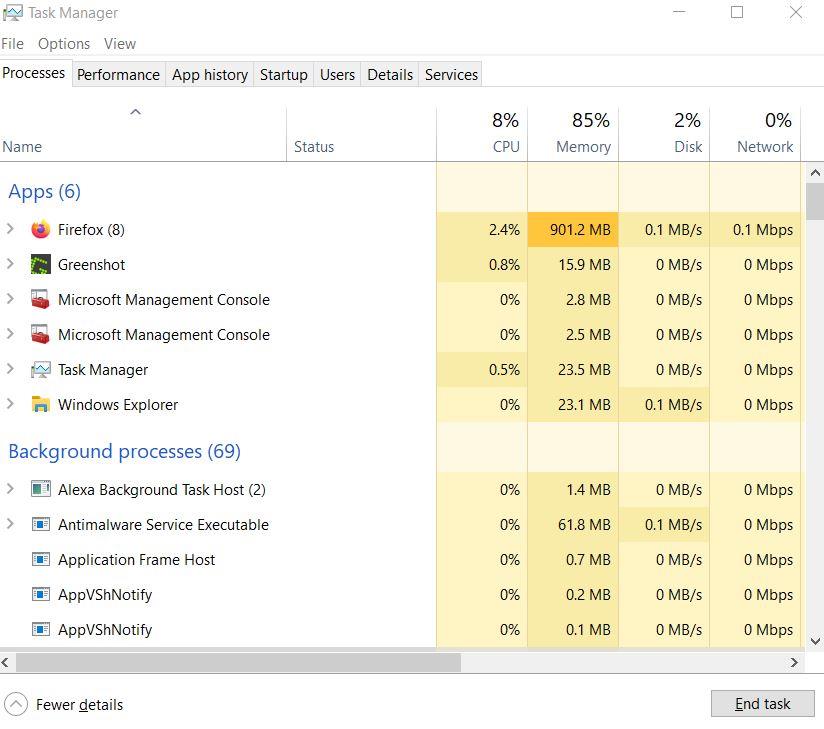
- När du har valt, klicka på Avsluta uppgift. Se till att göra stegen för varje uppgift individuellt.
- När du är klar, starta bara om din dator för att ändra effekter omedelbart.
6. Inaktivera Overlay-applikationer
Enligt vissa berörda spelare kan överlagringsapplikationer köras i bakgrunden medan de spelar och det förbrukar i princip systemresurser vilket också kommer att orsaka problem med spelet.
Så att inaktivera dem innan du startar spelet kommer att vara praktiskt om du inte använder någon dedikerad överlagringsapplikation för att chatta, ta skärmdumpar eller spela in spelsessioner. Att göra så:
- Öppna Ånga klient > Gå till Bibliotek.
- Nu, Högerklicka på Forza Horizon 5 > Välj Egenskaper.
- Gå över till Allmän avsnitt > Här bara avmarkera de Aktivera Steam Overlay kryssruta.
- Gå tillbaka till Bibliotek > Öppna igen Forza Horizon 5 för att kontrollera om problemet med svart skärm inträffar eller inte.
7. Kontrollera Windows Updates
Chansen är också stor att ditt Windows OS-bygge blir föråldrat ett tag. I det scenariot kommer din spelprestanda att påverka mycket förutom buggar eller stabilitetsproblem. Så det är alltid bättre att leta efter Windows-uppdateringar och installera den senaste versionen (om tillgänglig).Att göra det:
- Tryck Windows + I nycklar för att öppna upp Windows-inställningar meny.
- Klicka sedan på Uppdatering och säkerhet > Välj Sök efter uppdateringar under Windows uppdatering sektion.
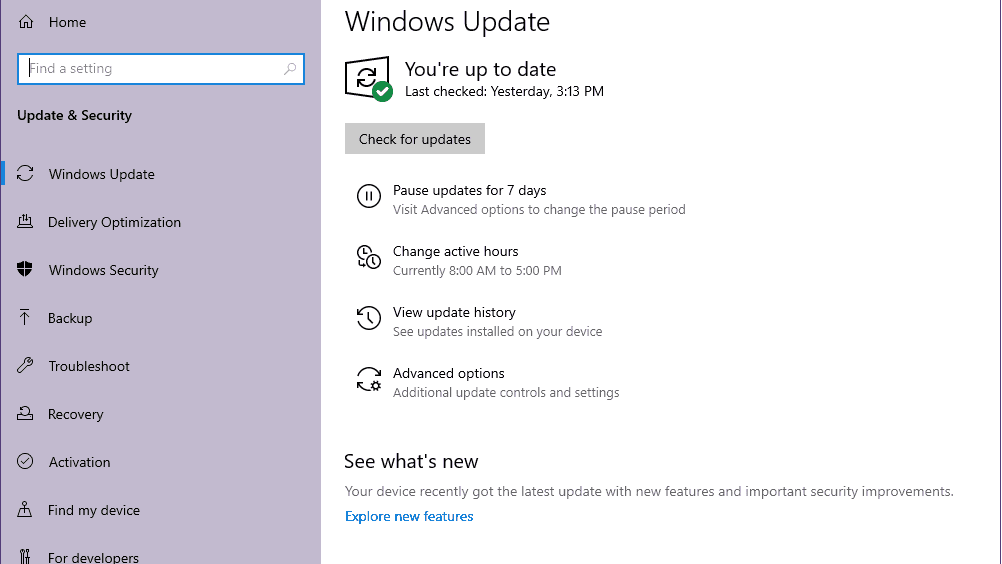
- Om det finns en tillgänglig uppdatering väljer du ladda ner och installera.
- Vänta ett tag tills uppdateringen är klar.
- Slutligen, starta om din dator för att tillämpa ändringarna omedelbart.
8. Sänk grafikinställningarna i spelet
Försök att sänka grafikinställningarna i spelet från spelmenyn för att kontrollera om det hjälper eller inte. Inaktivera V-Sync, Skuggeffekter, Kantutjämning och försök köra en lägre skärmupplösning för spelet för att fixa problem med svart skärm.
9. Uppdatera DirectX
Ibland kan en föråldrad DirectX-version eller saknad DirectX också orsaka flera problem med spelstarten eller spelandet. Du bör försöka följa stegen nedan för att uppdatera den.
- Gå över till denna Microsoft-länk för att ladda ner DirectX End-User Runtime Web Installer på din PC.
- Installera eller uppdatera sedan DirectX-versionen manuellt.
- När du är klar startar du om datorn för att tillämpa ändringarna.
10. Tryck på ALT+TAB Tangentkombination
Vissa drabbade PC-användare har nämnt det genom att trycka på ALT + TAB tangentkombo, kan de växla mellan de öppna programmen på datorn. Så, fortsätt att trycka på ALT + TAB för att växla mellan program och gå sedan tillbaka till det pågående spelet igen för att kontrollera om problemet har åtgärdats eller inte. Det kommer att ändra visningsläget från helskärmsläge till fönsterläge och sedan helskärmsläge som kan lösa problemet med svart skärm.
11. Testa att inaktivera andra överläggsappar
Det verkar som att ett par populära appar har sitt eget överlagringsprogram som så småningom kan köras i bakgrunden och orsaka problem med spelprestanda eller till och med startproblem. Du bör stänga av dem för att åtgärda problemet genom att följa stegen nedan:
Inaktivera Discord Overlay:
- Starta Disharmoni app > Klicka på kugghjulsikonen på botten.
- Klicka på Täcka över under App inställningar > Sätta på de Aktivera överlagring i spelet.
- Klicka på Spel fliken > Välj Forza Horizon 5.
- Till sist, Stäng av de Aktivera överlagring i spelet växla.
- Se till att starta om din dator för att tillämpa ändringar.
Inaktivera Xbox Game Bar:
- Tryck Windows + I nycklar för att öppna Windows-inställningar.
- Klicka på Spelande > Gå till Game Bar > Stäng av Spela in spelklipp, skärmdumpar och sändningar med hjälp av Game bar alternativ.
Om du i fallet inte kan ta reda på alternativet Game Bar, sök bara efter det från menyn Windows Inställningar.
Inaktivera Nvidia GeForce Experience Overlay:
- Starta Nvidia GeForce Experience app > Gå över till inställningar.
- Klicka på Allmän fliken > Inaktivera de Överlägg i spelet alternativ.
- Slutligen, starta om datorn för att tillämpa ändringar och starta spelet igen.
Tänk också på att du bör inaktivera andra överlagringsappar som MSI Afterburner, Rivatuner, RGB-programvara eller andra överlagringsappar från tredje part som alltid körs i bakgrunden.
12. Installera om Microsoft Visual C++ Runtime
Se till att installera om Microsoft Visual C++ Runtime på din dator för att åtgärda flera spelproblem eller fel helt. Att göra det:
- tryck på Windows från tangentbordet för att öppna Start meny.
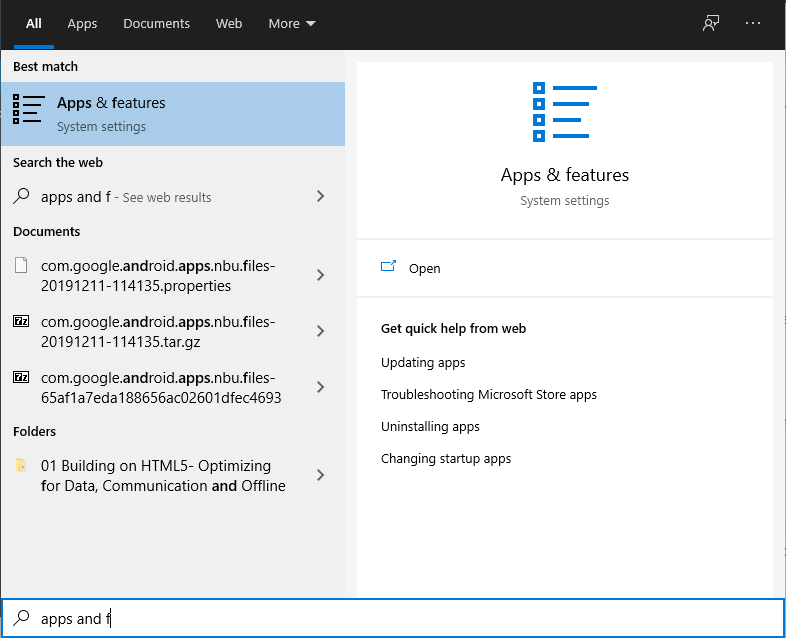
- Typ Appar och funktioner och klicka på den från sökresultatet.
- Leta upp nu Microsoft Visual C++ program i listan.
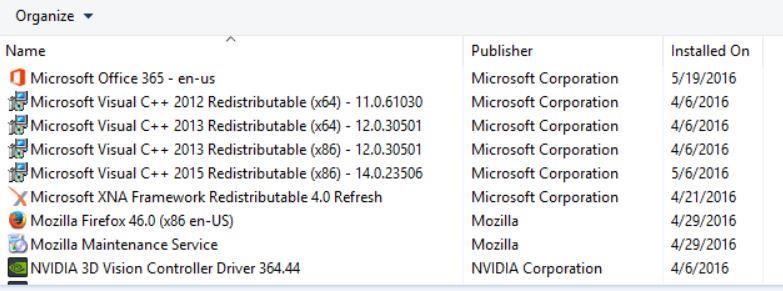
- Välj varje program och klicka på Avinstallera.
- Besök Microsofts officiella webbplats och ladda ner den senaste Microsoft Visual C++ Runtime.
- När det är klart, installera det på din dator och starta om systemet för att ändra effekterna.
13. Verifiera spelfiler och reparera
Det rekommenderas också att verifiera spelfilerna och försöka reparera dem automatiskt med hjälp av spelklienten.
- Öppna Ånga > Gå till Bibliotek.
- Högerklicka på Forza Horizon 5 spel.
- Klicka på Egenskaper > Gå till Lokala filer flik.
- Välj Verifiera integriteten för spelfiler…
- Denna process kommer att börja verifiera och kontrollera alla installerade spelfiler om det finns en saknad/skadad fil eller inte.
- Låt processen slutföras. När du är klar, stäng Steam-klienten och starta om din dator för att tillämpa ändringar.
- Slutligen, öppna Steam igen och försök köra Forza Horizon 5-spelet igen.
Fix: Forza Horizon 5 Black Screen efter uppstart (Xbox)
Xbox One-, Xbox Series X- och Xbox Series S-konsolanvändare kan följa metoderna nedan för att försöka åtgärda problemet med svart skärm efter start med Forza Horizon 5.
1. Sök efter speluppdateringar
En föråldrad spelversion kan orsaka flera kompatibilitetsproblem snarare än att ha buggar. Så det är alltid bättre att hålla din spelversion uppdaterad. Att göra så:
- tryck på Xbox-knapp på din handkontroll.
- Välj sedan Mina spel och appar > Välj Se allt.
- Välj Klara av och då Uppdateringar.
- Om det finns en uppdatering tillgänglig kommer din konsol automatiskt att börja ladda ner och installera den nya patchen.
2. Kontrollera Systemuppdateringar
- tryck på Hemknapp på Xbox-konsolen för att öppna Dashboard-menyn.
- Välj nu inställningar längst ned på menyn > Välj Alla inställningar.
- Välja att Systemet > Välj Uppdateringar.
- Välj Uppdatera konsolen (om tillgängligt) > Följ anvisningarna på skärmen för att slutföra uppdateringsprocessen.
- När du är klar, se till att starta om konsolen för att tillämpa ändringar.
3. Avinstallera och installera om Forza Horizon 5
Som en sista utväg, om inget fungerar för dig, försök att avinstallera och installera om spelet helt. Det kan också vara möjligt att dina spelfiler är skadade eller saknas. Försök därför att installera om Forza Horizon 5 på din konsol. Att göra det:
- tryck på Xbox-knapp på kontrollenheten för att öppna guidemenyn.
- Välj Mina spel och appar > Träffa Se allt > Välj att Spel.
- Välj sedan Redo att installeras fliken > Välj Kö.
- Välj Forza Horizon 5 spel som du försöker installera om.
- Tryck nu på Menyknapp på din handkontroll.
- Välj Hantera spel och tillägg eller Hantera app.
- Välja Forza Horizon 5 > Välj Avinstallera alla.
- Se till att välja Avinstallera alla för att bekräfta uppgiften.
- Vänta tills avinstallationsprocessen är klar.
- Starta om systemet för att tillämpa ändringar.
- Tryck sedan på Xbox-knapp på kontrollenheten för att öppna guidemenyn igen.
- Träffa Mina spel och appar > Välj Se allt > Gå till Spel.
- Välj Redo att installeras fliken > Hit Installera för Forza Horizon 5.
- Vänta på installationsprocessen och starta sedan om konsolen.
4. Återställ konsolen
- tryck på Xbox-knapp på kontrollenheten för att öppna guidemenyn.
- Välj Profil & system > Gå till inställningar > Välj Systemet.
- Gå till Konsol info > Välj Återställ konsolen.
- Du får ett meddelande som gillar Återställa din konsol?
- Här ska du välja Återställ och ta bort allt. [Detta kommer att radera all användardata inklusive konton, sparade spel, inställningar, alla installerade appar och spel, etc.]
- Även om du kan välja att återställa och behålla mina spel och appar, kanske det inte kommer att lösa problemet i de flesta fall.
- När du har valt alternativet börjar din Xbox-konsol ta bort och återställa systemet till fabriksinställningarna.
- Vänta tills processen är klar och starta sedan om konsolen.
Det är det, killar. Vi hoppas att den här guiden var till hjälp för dig. För ytterligare frågor kan du kommentera nedan.
FAQ
Varför laddas inte Forza Horizon 5?
Forza Horizon 5 laddas inte korrekt, eller så öppnar spelet inte ens problemet. Det här felet uppstår på grund av kompatibilitetsproblem med dina nuvarande fönster, eller så kanske du inte har installerat de nödvändiga nödvändigheterna som spelet kräver. Läs stegen nedan noggrant. 1. Avinstallera Antivirus
Hur hittar jag mina Forza Horizon 5-felmeddelanden?
Starta Forza Horizon 5-spelet på din dator. När välkomstskärmen är slut måste du skriva Event Viewer i Start-menyn och öppna den. Välj Windows Logs och sedan Application.Välj valfri varning eller felmeddelande för att se om det är relaterat till Forza Horizon 5 eller inte.
Hur fixar jag Forza Horizon 5 problem med svart skärm?
Oroa dig inte om du lider av att spelet fryser, fastnar och problem med svart skärm i Forza Horizon 5. Det är enkelt att fixa. Detta händer i nästan alla spel på grund av några av dina Windows-inställningars felaktiga eller skadade spelfiler. Följ stegen nedan. Kontrollera att datum, tid, tidszon och region på din dator är korrekta.
Är Forza Horizon 5 ett riktigt spel?
Spelet utvecklades av Playground Games och släpptes av Xbox Game Studios. Det blir den femte delen i Forza Horizon-serien. Spelet utspelar sig i en fiktiv version av den mexikanska huvudstaden Mexico City. I den här guiden hjälper vi dig att fixa alla fel relaterade till Forza Horizon 5 så att du kan njuta av det vackra spelet i fred.
Hur fixar jag Forza Horizon 5 svart skärm på Xbox One?
Slutligen, öppna Steam igen och försök köra Forza Horizon 5-spelet igen. Xbox One-, Xbox Series X- och Xbox Series S-konsolanvändare kan följa metoderna nedan för att försöka åtgärda problemet med svart skärm efter start med Forza Horizon 5. 1. Sök efter speluppdateringar En föråldrad spelversion kan orsaka flera kompatibilitetsproblem snarare än ha buggar.
Hur fixar man att Forza Horizon 5 discord i spelöverlägg inte fungerar?
Starta Discord-appen > Klicka på kugghjulsikonen längst ner. Klicka på Överlägg under Appinställningar > Slå på Aktivera överlägg i spelet. Klicka på fliken Spel > Välj Forza Horizon 5. Slutligen, stäng av växeln Aktivera överlagring i spelet. Se till att starta om din dator för att tillämpa ändringar. Tryck på Windows + I-tangenterna för att öppna Windows-inställningar.
Kan du spela Forza Horizon 5 på PC?
Hur man löser spelet som inte startar på PC-fel (Bild via Car Throttle) Forza Horizon 5 var en av de bästa totala utgåvorna 2021, med spelet som vann över både fans och kritiker.Förutom att spelet är tillgängligt på Microsofts Xbox-konsoler går det även att spela på PC.
Hur fixar jag Forza Horizon 5 FPS-fall?
Öppna Windows-inställningar genom att trycka på Windows-tangenten + I på ditt tangentbord. Klicka på Gaming. Välj Xbox Game Bar och stäng av den. Gå tillbaka till spelsektionen och välj Captures. Stäng av Spela in vad som hände, Fånga ljud när du spelar in ett spel och Fånga muspekaren när du spelar in ett spel. Kör Forza Horizon 5 igen och kontrollera om FPS har förbättrats.
Hur fixar jag att Forza Horizon 5-spel inte öppnas på Steam?
Öppna Steam > Gå till bibliotek. Högerklicka på Forza Horizon 5-spelet. Välj Verifiera spelfilers integritet… Denna process börjar verifiera och kontrollera alla installerade spelfiler om det finns en saknad/skadad fil eller inte.
Varför kraschar Forza Horizon 5 hela tiden?
Några av dem är listade nedan. Det här är några av de antivirusprogram som får spelet att krascha hela tiden. Antivirus som Avast och Avira skannar alltid dina PC-filer för att förhindra att ditt system blir infekterat, så Forza Horizon 5 kraschar konstant under dessa genomsökningsperioder.
Hur verifierar man integriteten för Forza Horizon 5-spelfiler?
Öppna biblioteksmenyn. Högerklicka på Forza Horizon 5-spelet till vänster och öppna fliken Egenskaper. Öppna menyn Lokala filer till vänster på skärmen som öppnas. Klicka på knappen Verifiera spelfilernas integritet i menyn Lokala filer vi stötte på.
Hur fixar jag att Forza Horizon 5 inte kan ansluta till Xbox One?
Tryck på Xbox-knappen på handkontrollen. Gå över till profilsektionen (sista alternativet på höger sida) > Välj profil och system. Välj Inställningar > Välj Allmänt. Välj Nätverksinställningar på din Xbox-konsol > Välj att gå offline. När du är klar, gå över till spelbiblioteket och kör Forza Horizon 5-spelet igen. 2. Sök efter speluppdateringar
Hur fixar jag att Forza Horizon 5 inte startar på Steam?
Öppna Steam > Gå till bibliotek > Högerklicka på Forza Horizon 5.Klicka nu på Egenskaper > Klicka på fliken Allmänt > Gå till Ange startalternativ. Här skriver du detta kommandoradsargument -windowed -noborder på fältet. Starta om Steam-klienten för att tillämpa ändringar. 4. Uppdatera Windows
Hur stänger jag av Forza-överlägget på Windows 10?
Klicka på Överlägg under Appinställningar > Slå på Aktivera överlägg i spelet. Klicka på fliken Spel > Välj Forza Horizon 5. Slutligen, stäng av växeln Aktivera överlagring i spelet. Se till att starta om din dator för att tillämpa ändringar. Tryck på Windows + I-tangenterna för att öppna Windows-inställningar.
Hur fixar jag att Forza Horizon 5 inte öppnas på Steam?
Nu går vi! Fix #3: Spela Forza Horizon 5 med ett administratörskonto. Tillåt Forza Horizon 5 att köras som administratör för att den ska få tillgång till alla filer den behöver. Så här gör du: Högerklicka på Forza Horizon 5-ikonen i ditt Steam-bibliotek. Klicka på Bläddra i lokala filer. Leta reda på spelets körbara fil i Forza Horizon 5.
